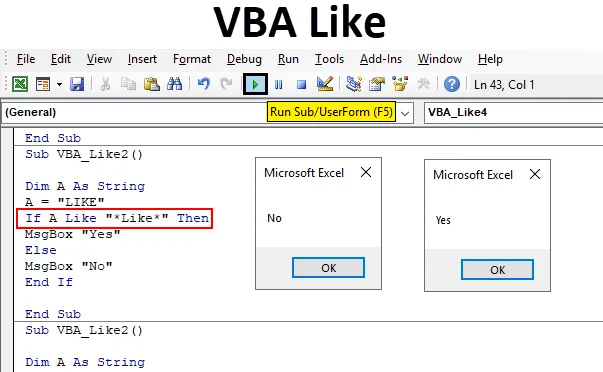
Bevezetés a VBA-ba
A VBA Like-t akkor használják, ha van néhány speciális karakter, szóköz, és a szó pontos vagy legrelevánsabb eredményét kell beszerezni. A VBA Like lehetővé teszi, hogy a mintát ábécé sorrendben összehangoljuk úgy, hogy ha valamely szó tartalmaz speciális karaktereket, akkor a VBA Like segítségével kiegészíthetjük a szót. Azt is meghatározhatjuk, hogy a karakterlánc megfelelő formátumban van-e vagy sem.
A VBA-ban, mint például, van néhány feltétel ezen az alapon, meghatározhatjuk, hogy mit kell szereznünk és hogyan kell kitöltenünk a hiányzó üres szavak helyét.
- Kérdőjel (?) - Ezzel csak egy karaktert tudunk illeszteni a karakterláncból. Tegyük fel, hogy van „TAT” karakterlánc és a mintázat „T? T”, akkor a VBA Like visszatér az Igaz. Ha a karakterlánc „TOILET”, és a minta továbbra is „T? T”, akkor a VBA Like visszaadja a FALSE értéket.
- Csillag (*) - Ezzel 0 vagy több karaktert tudunk illeszteni. Tegyük fel, hogy a karakterlánc „L ** K” van, akkor a VBA Like igazi értéket ad vissza.
- (Char-Char) - Ezzel a Char-Char tartomány bármelyik karakterét meg lehet egyeztetni.
- (! Char) - Ezzel bármelyik karaktert összeegyeztethetjük, de nem a listában.
- (! Char-Char) - Ezzel bármelyik karaktert összeegyeztethetjük, de a Char-Char-ban nem.
Hogyan lehet használni a VBA Like függvényt az Excelben?
Néhány példaként megtanuljuk a VBA Like funkció használatát.
Itt töltheti le ezt a VBA Like Excel sablont - VBA Like Excel Template1. példa - VBA tetszik
Annak megállapításához, hogy a rendelkezésre álló karakterlánc VAGY vagy hamis-e a VBA-hoz, mint az első, szükségünk van egy modulra. Azért,
1. lépés: Lépjen a Beszúrás menübe, és kattintson a modul moduljára az alább látható módon.

2. lépés: Most a VBA modul megnyitott ablakában írja be a VBA alkategóriáját, az alábbiak szerint.
Kód:
Sub VBA_Like () End Sub
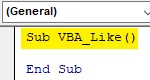
3. lépés: Most először az A változót karakterláncként definiáljuk, az alább látható módon. Itt használhatjuk a Long változót, ugyanakkor lehetővé teszi bármilyen szövegérték tárolását is benne.
Kód:
Sub VBA_Like () Dim A A String End Sub
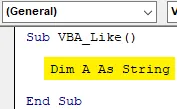
4. lépés: Ezután egy szót rendelünk az A változóhoz. Nézzük ezt a szót „LIKE” -nek.
Kód:
Sub VBA_Like () Dim A As String A = "Like" End Sub
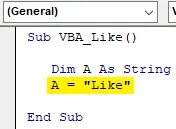
5. lépés: Most az If-End If hurok segítségével létrehozzuk a VBA Like feltételt.
Kód:
Sub VBA_Like () Dim A As String A = "Like", ha vége, ha vége Sub
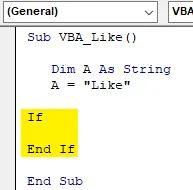
A fenti kódot a következő példában is közvetlenül fogjuk használni.
6. lépés: Most az If-End-ben Ha a hurok az A változót írja, mint például az „L? KE” IGAZ feltétel, akkor adjon nekünk Igen- t egy üzenetmezõben, vagy adjon nemet nekünk a FALSE üzenetmezõben.
Kód:
Sub VBA_Like () Dim A As String A = "Tetszik" Ha A Tetszik "L? KE", akkor MsgBox "Igen" Egyéb MsgBox "Nem" Vége, ha az Al vége
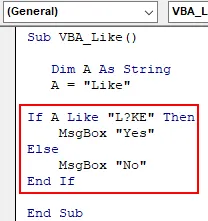
A kérdőjelet a második helyzetben tartottuk. Ezt azonban bárhol meg lehet őrizni egész sorban.
7. lépés: Most állítsa össze a kódot, és futtassa a lejátszás gombra kattintással, amely a menüsor alatt található.
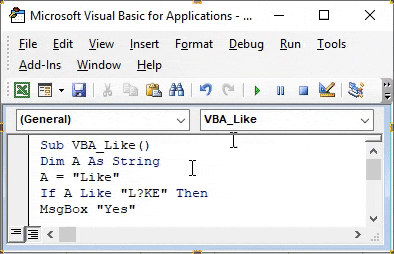
Az üzenet mezőt NEM formában kapjuk meg. Ami azt jelenti, hogy az A változóban a „LIKE” választó szónak lehet egy ábécéje egy kérdőjel helyett, és csak az „I” helyett.
2. példa - VBA tetszik
Ebben a példában az Asterisk (*) alkalmazását
1. lépés: Most ugyanazt a kódszerkezetet fogjuk használni, mint amit az 1. példában láttunk, ugyanazzal a „ LIKE ” szóval.
Kód:
Sub VBA_Like2 () Dim A As String A = "LIKE" If End, If End Sub
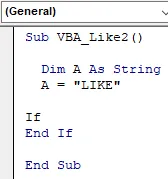
2. lépés: Mint tudjuk, hogy az Asterisk-szel 0 vagy több karakter van egy-egy karakterláncból. Tehát az If-End If hurokban akkor írunk, ha a VBA Like egyezés „* Like *” IGAZ, akkor az üzenetet Igen-nek fogjuk kapni, ellenkező esetben nem lesz, ha HAMOS .
Kód:
Sub VBA_Like2 () Dim A As String A = "LIKE" Ha A Like "* Like *" Akkor MsgBox "Igen" Egyéb MsgBox "Nem" Vége, ha az Sub vége
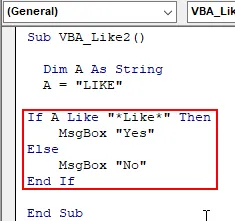
3. lépés: Fordítsa újra a teljes kódot, és futtassa. Az üzenet NEM lesz, mert a VBA Like nem felel meg az ábécének, kivéve a „ Like ” meghatározott karakterláncot.
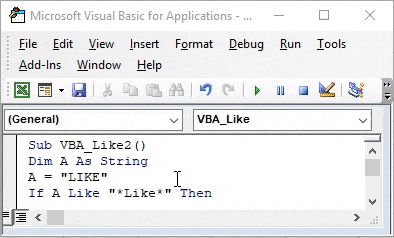
4. lépés: Ha most az A karaktersorozatot „Like” -ről „Like Wise” -re változtatjuk, és megpróbálunk egyeztetni a karakterlánc bármely betűjét, mondjuk, hogy csillagban „W”, akkor mit fogunk kapni?
Mint fentebb már említettük, a „LIKE WISE” -t használtuk új szövegként.
Kód:
Sub VBA_Like2 () Dim A As String A = "HASZNOS WISE" Ha tetszik "* W *" Akkor MsgBox "Igen" Egyéb MsgBox "Nem" Vége, ha az End vége
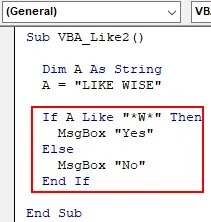
5. lépés: Most fordítsa le a kódot, és futtassa újra. Az üzenetet IGEN kapjuk. Ami azt jelenti, hogy a VBA Like képes bármilyen ábécé illeszteni a „LIKE WISE” szövegből.

Ugyanígy, ha megfelelünk a „LIKE WISE” bármely más levelének, ugyanazokat az eredményeket kaphatjuk.
3. példa - VBA tetszik
Ebben a példában meglátjuk, hogyan működik a Char-Char a karakterláncok illesztésével.
1. lépés: Ehhez ugyanazt a kódkeretet fogjuk használni, amelyet a 2. példában láthattunk az A meghatározott változóra, mint a „LIKE WISE”.
Kód:
Sub VBA_Like4 () Dim A A Karakterláncként = "LIKE WISE" Ha vége, ha vége Sub
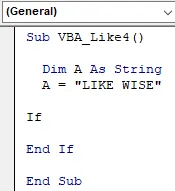
2. lépés: Az if-End If hurokban írja be a VBA Like feltételt, mint az I-től K-ig terjedő betűk ( csillagban és Char-ban ), akkor az IGAZ lesz, és az IGEN üzenet jelenik meg nekünk. Ha nem, akkor HAMIS lesz, és az üzenetet NEM formában kapjuk.
Kód:
Sub VBA_Like4 () Dim A As String A = "HASZNOS WISE" Ha tetszik "* (IK) *" Akkor MsgBox "Igen" Egyéb MsgBox "Nem" Vége, ha az End vége
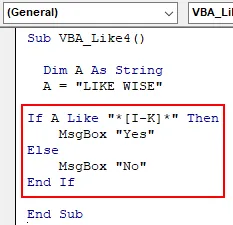
3. lépés: Fordítsa újra a kódot, és futtassa. Látni fogjuk, hogy a VBA Like képes illeszteni az I betűtől a K-ig terjedő karaktereket, és IGEN üzenetként adott nekünk.
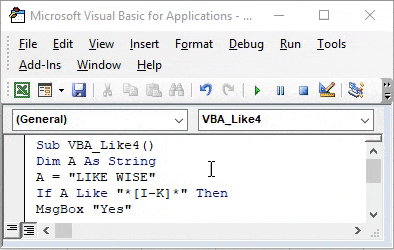
Előnyei és hátrányai a VBA Like
- Egy olyan adatbázis-készletben, ahol ilyen speciális karaktereket elég gyakran látni, a VBA Like használata lehetővé teszi számunkra a rejtett szavak keretét.
- Mivel nagyon korlátozottan alkalmazható, ezért nagyon ritkán használják.
Dolgok, amikre emlékezni kell
- Össze tudjuk hasonlítani és össze lehet hangolni csak a vonóságokat. Más változók, például egészek, dupla nem használhatók.
- Nem ajánlott makrót rögzíteni a VBA Like-n. Mivel nem tudunk rajta semmilyen excel funkciót. Ezenkívül, ha ezt a folyamatot más módon hajtjuk végre, hibás mérkőzés eredményeket kaphat.
- Noha a VBA Like-t nagyon ritkán használják, az adott kimenetet nem lehet pontosan megadni az azonos típusú más funkciókkal és parancsokkal.
- A fájl mentése makróban Csak az Excel fájl formátumának engedélyezése. Ezt a formátumot főleg akkor használják, amikor bármilyen makrót létrehozunk.
Ajánlott cikkek
Ez egy útmutató a VBA Like-hez. Itt megvitatjuk az Excel VBA Like funkció használatát, a gyakorlati példákkal és a letölthető Excel sablonnal együtt. Megnézheti más javasolt cikkeinket -
- A VBA InStr példákkal magyarázta
- VBA egész szám adattípus
- Hogyan válasszuk ki a cellát a VBA kód használatával?
- Távolítsa el a tartományt a VBA-ban